iPhone或iPad:屏幕看起来太大或缩放过多

解决苹果iPhone或iPad屏幕看起来放大且使用困难的问题,因为iPhone卡在缩放问题上。
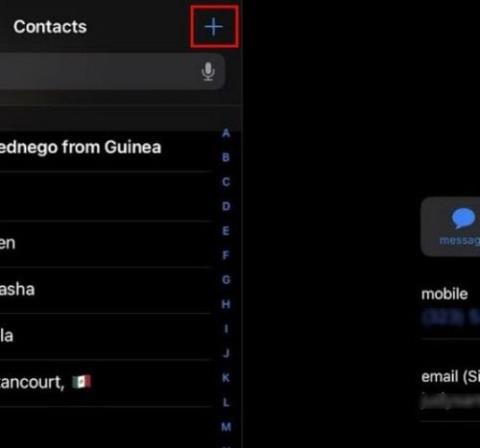
每個人都必然有聯繫人,無論您有多少還是很多。他們可能是家人、朋友或同事,但每個人遲早都需要打開他們的聯繫人應用程序。您可以將聯繫人保存在不同的地方,您的 iPad 就是其中之一。添加和管理您的聯繫人非常簡單,即使您是 iPadOS 16 的新手。您所做的任何更改都不是永久性的,可以隨時更改。為了方便您,iPad 提供了一個選項,您可以創建不同的列表,將工作聯繫人放在一個列表中,將個人聯繫人放在另一個列表中。
如何在 iPad 上添加聯繫人
將聯繫人添加到 iPad 上的聯繫人應用程序非常簡單。打開應用程序後,點擊左上角附近的加號圖標。

在 iPad 上添加新聯繫人
新的聯繫人窗口將打開。您可以按任何順序開始,但您可以添加以下信息:
在此選項的底部,您還會看到一個名為Add Field的選項。當你點擊它時,你會看到另一個長長的選項列表。您可以添加職位名稱和拼音名字和姓氏(以及其他)。添加完所有信息後,請不要忘記點擊右上角的“完成”選項。默認情況下,名字會先顯示,但您可以在 iPad 的設置應用程序中更改此設置。添加各種聯繫人後,您可以使用搜索欄查找您的聯繫人。如果你點擊麥克風圖標,你還可以使用你的聲音來尋找特定的聯繫人。

iPad 通訊錄的附加信息
如果您需要與任何人共享聯繫人,您還會看到一個共享選項。如果您需要更改聯繫人的任何內容,請點擊聯繫人右上角的“編輯”選項。
如何在 iPad (iPadOS 16) 上創建不同的聯繫人列表
除非您想將工作聯繫人與個人聯繫人混在一起,否則最好創建一個不同的列表。您可以通過點擊左上角的側邊欄圖標來執行此操作,“添加列表”選項將位於左下角。

在 iPad 聯繫人應用程序上添加列表選項
當您希望列表消失時,點擊向下的箭頭。點擊相同的箭頭使它們再次出現。
如何使用設置應用程序在 iPad 上編輯聯繫人應用程序
您可以使用 iPad 上的“設置”應用程序進行其他更改。打開應用程序後,從左側菜單向下滑動,直到看到聯繫人選項。點擊它,你可以做一些事情,比如改變名字的順序。您可以通過先顯示姓氏來顯示姓名,反之亦然。
如何將您的聯繫人從另一個帳戶導入到您的 iPad
如果您在其他地方(例如 Gmail)已有聯繫人列表,您可以隨時轉移它們,而不是一個一個地添加。要轉移您的聯繫人,請打開“聯繫人”應用程序,然後從左側選項滑動到“聯繫人”選項。點擊“帳戶”選項,然後點擊“添加帳戶”選項。您將需要登錄該帳戶,希望您能記住您的登錄信息。

添加帳戶以在 iPad 上轉移聯繫人
您會看到可供選擇的不同帳戶選項,例如:
如何在 iPad 上擦除聯繫人
當需要進行一些清潔時,您需要擦除聯繫人,您可以通過打開聯繫人並向下滑動來完成。這就是您可以找到擦除選項的地方。另一種擦除它們的方法是點擊名稱開頭的字母並長按它。將出現一個帶有各種選項的側窗。刪除選項將是列表中的最後一個。

在聯繫人應用程序上刪除聯繫人
這就是在 iPad 上添加、刪除和編輯聯繫人的全部內容。您所做的任何更改都不是永久性的,可以隨時修改。始終要刪除您知道不會再使用的任何联係人,以保持更新。
進一步閱讀
如果您仍想閱讀有關 iPad 的內容,可以閱讀有關如何使用指南以及如何管理通知的信息。而且,如果您感到有壓力,可以看看這裡有一些很棒的健康應用程序。然後,您可以應用 iPad 上的各種多任務處理技巧,以在更短的時間內完成更多的工作。如果您正在尋找特定的操作方法,您可以隨時使用搜索欄找到它。
結論
當您第一次拿到 iPad 時,您要做的許多事情之一就是添加您的聯繫人。你可以從頭開始,一個一個地添加它們,或者如果你已經有一個列表,你可以將它們從另一個帳戶轉移到你的 iPad 上。這些步驟簡單快捷。所以即使你很匆忙,這也是你可以完成的事情。但是,如果您有時間,也可以添加圖片等操作,讓聯繫信息看起來更美觀。您將如何添加聯繫人?在下面的評論中讓我知道,並且不要忘記在社交媒體上與其他人分享這篇文章。
解决苹果iPhone或iPad屏幕看起来放大且使用困难的问题,因为iPhone卡在缩放问题上。
学习如何通过本教程访问Apple iPad上的SIM卡。
在此帖子中,我们讨论如何解决Apple iPhone中地图导航和GPS功能无法正常工作的常见问题。
iOS 16 照片摳圖不起作用?了解如何透過 8 種方法修復這個問題,從確保設備和文件格式兼容性開始。
厭倦了拍照時的快門噪音?您可以使用以下 6 種簡單方法來關閉 iPhone 上的相機聲音。
了解如何將“照片”同步到iPhone的最新方法,確保您的照片安全有序。
使用 iPhone 上的 NFC 標籤以無線方式輕鬆傳輸數據。了解如何使用 NFC 標籤讀取器和 NFC 標籤寫入器。
離開家庭共享並獨自一人。了解如何在 iPhone、iPad 和 Mac 上的「家人共享」中離開或刪除某人。
解決使用 Microsoft Authenticator 應用程式時遇到的問題,包括生成雙因素身份驗證代碼的故障,提供有效的解決方案。
了解您的 iPhone 如何收集分析資料,以及如何停用這些功能以保護您的隱私。






